چرا کار کارت شبکه نیست، و چگونه آن را تعمیر کنید؟
از طریق کامپیوتر، که به ویژه بد است اگر تمام فعالیت ها به طور نزدیک به دفع آن مرتبط باشند. بیایید دریابیم که چگونه می توان مشکلات را اصلاح کرد اگر کارت شکست خورده باشد، اما مشکلات در عملکرد آن بوجود آمده است.
معمولا مشکلات تجهیزات LAN از طریق تنظیمات حل می شود
آسیب خارجی
دو نوع نقشه در محل وجود دارد: خارجی و داخلی. در مورد زمانی که دستگاه به طور جداگانه نصب می شود، بررسی کنید که آیا آن را به شکاف وارد شده و سیم اینترنت را در لانه قرار داده است. احتمالا مشکل در تماس های آسیب دیده در داخل اتصال قرار می گیرد یا از طریق ارائه دهنده از طریق کابل آسیب دیده است.
در شرایطی که آداپتور خراب شده است، باید پورت را جایگزین کنید یا یک مورد جدید را خریداری کنید. اگر همه چیز خوب در خارج باشد، به این معنی است که مشکلات مربوط به تنظیمات شلیک شده اند.

تنظیمات کارت
کامپیوتر نمی بیند کارت شبکه؟ به مدیر دستگاه بروید، بخش آداپتور شبکه را در لیست انتخاب کنید. حالا ب منوی زمینه روی «پیکربندی تجهیزات به روز رسانی» کلیک کنید تا سیستم دستگاه را پیدا کرده و آن را به لیست اضافه کنید.
پس از آن، ما متوجه خواهیم شد که آیا آداپتور به درستی نصب شده است - اگر علامت تعجب زرد بر روی آیکون سوزانده شود، به این معنی است که رانندگان به طور نادرست عمل می کنند یا برای دستگاه مناسب نیستند. این را با چنین اقداماتی درست کنید:
- خواص بخش مشخص شده، برگه درایور را باز کنید.
- عملکرد "Rollback" را فعال کنید تا سیستم شروع به دفع کند نسخه پیشین پیکربندی.
اگر وضعیت تغییر نکرده باشد، باید رانندگان را ارتقا دهید - برای انجام این کار، از دکمه عنوان واقع شده در منوی Properties استفاده کنید. با جستجوی خودکار، کامپیوتر به طور مستقل فایل ها را پیدا می کند، اما اگر نه، آنها را به صورت دستی دانلود و نصب کنید.
کارت تغذیه کار نمی کند، اگر چه به درستی متصل است؟ هنگامی که سیگنال از ارائه دهنده هنوز وجود ندارد، توصیه می شود پارامترهای اتصال را بررسی کنید.
انجام موارد زیر را انجام دهید:
- پانل کنترل، بخش شبکه و اینترنت را باز کنید، مرکز مدیریت شبکه را انتخاب کنید دسترسی مشترک.
- اگر می بینید که یک صلیب سرخ در نمودار اتصال وجود دارد، روی آن کلیک کنید، پس از آن سیستم پارامترها را برای شناسایی خرابی ها تجزیه و تحلیل کنید.
- دستورالعمل های تشخیصی را دنبال کنید تا کامپیوتر با اتصال به شبکه نیاز داشته باشد.
یکی از رایج ترین گزینه ها یک خطا در عمل رانندگان است. برای بررسی، باز کردن "شروع" -\u003e "کنترل پنل" -\u003e "مدیر دستگاه". بخش "آداپتورهای شبکه" را پیدا کنید و آن را گسترش دهید. اگر تجهیزات مورد استفاده شما به شکل یک مثلث زرد (یا علامت سوال) واقع شده باشد، به احتمال زیاد مشکل راننده است این دستگاه. روی آن کلیک کنید کلیک راست ماوس را انتخاب کنید و "به روز رسانی رانندگان" را انتخاب کنید. بعد، مشخص کنید " جستجوی خودکار رانندگان. "
ممکن است این کار را به روش دیگری حل کند. مرورگر اینترنت را اجرا کنید و به وب سایت رسمی تولید کننده کارت شبکه استفاده کنید. صفحه ای را که به مدل شما اختصاص داده شده را پیدا کرده و رانندگان لازم را دانلود کنید. پس از بوت نهایی، روی فایل نصب دوبار کلیک کنید و منتظر پایان روند باشید.
دومین علت مشترک اتصال قطع شده است. "شروع" را انتخاب کنید -\u003e "کنترل پنل" -\u003e "شبکه" ("مرکز مدیریت شبکه"). اتصال شبکه مورد استفاده را پیدا کنید. اگر خاموش شود، خواص خود را باز کرده و روی دکمه «Enable» کلیک کنید.
یکی دیگر از دلایل شکست در کار می تواند از کابل استفاده شود. آن را از کارت شبکه حذف کنید و برای آسیب بررسی کنید. توجه به مخاطبین - شانس وجود دارد که برخی از آنها از اتصال کارت شبکه شکسته یا مستقر شوند. اگر چنین فرصتی وجود داشته باشد، عملکردی کابل را بر روی دستگاه دیگری بررسی کنید. اگر همه چیز کار می کند، پس دلیل نه در این نیست.
چسباندن کابل مورد استفاده یکی دیگر از دلایل امتناع از کار است. اگر کارت شبکه کامپیوتری به روتر، هاب و غیره متصل شود، باید استفاده شود. اگر اتصال یک کامپیوتر با دیگری رخ دهد، با توجه به طرح متقاطع، کابل باید تحت تاثیر "بر خلاف" قرار گیرد.
کارت شبکه (آداپتور شبکه، شبکه Plata، NIC - کارت رابط شبکه) معمول است که به نام یک جزء تخصصی کامپیوتر، ارائه ارتباطات و انتقال داده ها بین چند کامپیوتر در شبکه است.
کارت های شبکه به تقسیم می شوند:
یکپارچه به مادربرد (به طور عمده در لپ تاپ ها)؛
- خارجی نیاز به اتصالات به کامپیوتر.
کارت های شبکه های خارجی، به نوبه خود، در روش اتصال به یک کامپیوتر و یک تایر که در آن داده ها مبادله می شود متفاوت است مادربرد و یک کارت شبکه. تا به امروز، کارت های شبکه با یک اتصال زیر زن و شوهر Vitua و بی سیم
ویژگی های اصلی کارت های شبکه عبارتند از:
Bigness - 8، 16، 32، و حتی 64 بیت؛
- اتوبوس داده - ISA، EISA، VL-BUS، PCI؛
- microcircuit از کنترلر (تراشه)؛
- پشتیبانی از محیط انتقال شبکه - BNC، RJ45، AUI؛
- سرعت؛
- FullDuplex؛
- آدرس MAC
تفاوت های رابط را تعیین می کند تفاوت در پیکربندی کارت های شبکه، اگر چه اکثریت قریب به اتفاق از دستگاه های مدرن از تکنولوژی پلاگین و بازی پشتیبانی می کنند.
رانندگان عمومی که سیستم های عامل را تشکیل می دهند، به شما این امکان را می دهد که از تمامی توابع اصلی جدیدترین آداپتورهای شبکه نسل استفاده کنید. رانندگان ارائه شده توسط تولید کننده کارت شبکه با مجموعه ای از ویژگی های بزرگ مشخص می شوند.
این به ویژه ارزش کارت بر اساس تکنولوژی USB است که راحتی و سهولت استفاده را بهبود می بخشد. الزامات لازم در این مورد پشتیبانی می کند نسخه USB 2.0 مادربرد کامپیوتر.
استدلال های اضافی هنگام انتخاب یک کارت شبکه می تواند باشد:
پشتیبانی از آداپتور فن آوری بوت ROM، ارائه توانایی بارگذاری یک کامپیوتر بدون هارد دیسک بر روی شبکه؛
- پشتیبانی از پیک بر روی کارت تکنولوژی LAN، که مسئول عملکرد ترکیب کامپیوتر در شبکه است؛
- مجموعه ای از شاخص های پانل عقب مدل نقشه انتخاب شده.
منابع:
- کارت های شبکه
- یک کارت شبکه را برای کامپیوتر انتخاب کنید
کاربران کامپیوتر، از جمله لپ تاپ ها، سخت است تصور کنید کار بدون ماوس. یک کاربر نادر می داند که چگونه کامپیوتر را از طریق صفحه کلید مدیریت می کند و در بسیاری از برنامه ها، تمام کنترل ها نمی توانند به اقدامات صفحه کلید پاسخ دهند. اگر مکان نما ماوس متوقف شود تا به جنبش پاسخ دهد، این مراحل را دنبال کنید.

دستورالعمل
راه اندازی مجدد کامپیوتر اگر صفحه کلید هنوز عملیاتی باشد، روی کلیک کنید کلید ویندوزبرای فراخوانی منوی شروع با استفاده از کلیدهای فلش در سمت راست صفحه کلید، به «خاموش شدن» بروید و Enter را فشار دهید. اگر نه ماوس و نه صفحه کلید به اقدامات شما پاسخ می دهند، از دکمه بازنشانی استفاده کنید یا دکمه برق را خاموش کنید. دکمه چرخش کامپیوتر را فشار داده و نگه دارید تا کامپیوتر خاموش شود (شما آن را در طرفداران داخل مسکن شنیدید).
کامپیوتر را خاموش کنید و کابل اتصال ماوس را بررسی کنید. حذف و وارد کردن اتصال ANEW. اگر ماوس شما یک رابط دارد اتصالات USBاین را می توان انجام داد زمانی که کامپیوتر خاموش است. اگر PS / 2 مطمئن شوید قبل از دستکاری کامپیوتر را خاموش کنید، در غیر این صورت پورت PS / 2 در مادربرد ریسک می کند.
سعی کنید ماوس را به یک کامپیوتر دیگر وصل کنید تا بررسی کنید. اگر ماوس به دست نیاورده است و آنجا، به این معنی است که شکست خورد. متأسفانه، موش های کامپیوتری به دلیل ارزان بودن دستگاه تعمیر نمی شوند. خرید ماوس جدید در یک فروشگاه کامپیوتری از یک مشاور بخواهید که گزینه بهینه ترین گزینه را انتخاب کنید. موس کامپیوتر. اول از همه، لازم است دقیقا همان چیزی را که در رایانه انجام می دهید توضیح دهید. به عنوان مثال، موشهای کامپیوتری ویژه برای بازی ها ایجاد شده اند.
اگر ماوس کار می کند، اما شما به سختی می توانید بر روی عناصر رابط سقوط، پنجره را بر روی "buse" ماوس که از آن پرتو قرمز درخشان است پاک کنید. آن را کمی پارچه مرطوب یا دستمال پلاستیکی پاک کنید. برای تنظیم سرعت مکان نما، به تنظیمات Manipulator در "کنترل پنل" بروید. مکان نما را در جهات مختلف حرکت دهید تا حساسیت و سرعت را به طور کامل تنظیم کنید.
برای پیکربندی روتر از طریق مرورگر وب، آدرس شبکه "192.168.1.1" را در نوار جستجو وارد کنید. یک پنجره ظاهر می شود که در آن شما می خواهید وارد نام کاربری و رمز عبور شوید. اگر تنظیمات پایه و توسط کاربر تغییر نکرده باشد، ورود و رمز عبور هماهنگ خواهد شد. در هر دو ردیف "کاربر" یا "admin" وارد کنید. چیزی لزوما مناسب است. بعد، پانل کنترل روتر باز می شود. در برخی از مدل ها به طور کامل به زبان انگلیسی است. زبان، به عنوان یک قاعده، می تواند در گوشه سمت راست بالا تغییر کند.
حضور زبان روسی بستگی به نسخه سیستم عامل دارد.
روی زبانه "پیکربندی اتصال" کلیک کنید و تمام پارامترهای ارائه دهنده خود را تنظیم کنید. راه اندازی مجدد روتر سپس سرویس را تماس بگیرید پشتیبانی فنی شبکه شما و از اپراتور برای ثبت نام یک روتر بپرسید. پس از مدتی، اینترنت ظاهر خواهد شد.
سوء عملکرد کارت شبکه روتر
دلیل بعدی - سوء استفاده از هیئت مدیره شبکه در روتر. او می تواند به علت پرش ولتاژ در شبکه برق سوزانده شود. با این وجود، روتر می تواند آزادانه کار کند و هیچ نشانه ای از سوء عملکرد را تغذیه نکند، اما کامپیوتر به شبکه متصل نخواهد شد. برای نشان دادن این مشکل، کامپیوتر را به طور مستقیم از طریق کابل وصل کنید. با اپراتور تماس بگیرید و بخواهید اتصال را بررسی کنید. اگر به طور فعال باشد، روتر قطعا معیوب است.هزینه شبکه را در مرکز خدمات جایگزین کنید.
هیچ راننده کارت شبکه
ممکن است این نقطه در روتر نیست. Wi-Fi ممکن است به دلیل کمبود رانندگان کارت شبکه کامپیوتری کار نکند. شما می توانید رانندگان جدید را با استفاده از به روز رسانی یا نصب کنید برنامه ویژه، به عنوان مثال، راه حل راننده یا استفاده از پشتیبانی فنی، که در وب سایت سازنده قرار دارد. روش اول ساده ترین است. همه چیز مورد نیاز این است که برنامه را نصب کنید و آن را اجرا کنید. این دستگاه به طور خودکار دستگاه را برای نصب یا به روز رسانی رانندگان تعیین می کند.پیچیدگی روش دوم این است که هر کس باید خودش را جستجو کند. معمولا در سایت تمام تولید کنندگان تقریبا همان الگوریتم اقدامات. تب در صفحه شروع "پشتیبانی فنی" \u003d\u003e "درایورهای دستگاه" \u003d\u003e "نوع محصول مورد استفاده" \u003d\u003e "سری و مدل" \u003d\u003e "نوع سیستم عامل" \u003d\u003e "انتخاب رانندگان". اغلب آنها برای هر دستگاه به گروه ها تقسیم می شوند. دانلود مورد نظر را دانلود کنید، آن را نصب کنید، کامپیوتر را مجددا راه اندازی کنید و Wi-Fi ظاهر شود.
تنظیمات سرعت شما مشخص شده بسیاری از اینترنت را تحت تاثیر قرار می دهد، همچنین به دلیل ورودی نادرست آنها، ممکن است در همه کار نکند. بسته به نوع پیکربندی، تنظیم پیش فرض می تواند متفاوت باشد.

اگر می خواهید تغییر دهید سرعت یکی از آنها، پیدا کردن آیتم منو "سرعت و حالت Duplex Mode"، همچنین ارزش های لازم برای تجهیزات را نشان می دهد. بسته به تولید کننده شبکه شما کارت نام را می توان با نوع اتصال، حالت دوبلکس، "سرعت لینک، نوع رسانه و غیره مشاهده کرد. برای اطلاعات بیشتر در مورد نام و پیکربندی آداپتور شما (اگر اصل کار با آن اساسا متفاوت از معمول باشد)، خواندن کتابچه راهنمای کاربر، که معمولا با تجهیزات کامل می شود.
شما بگذارید ارزش مورد نظر برای اتصال به اینترنت شما. به طور معمول، کارت های شبکه از ارزش 10 مگابایت استفاده می کنند، اما این همه به عوامل شخص ثالث بستگی دارد، ممکن است اتصال شما ممکن است نیاز به تنظیمات خاص داشته باشد. به منظور پیدا کردن، با پشتیبانی از ارائه دهنده خدمات اینترنت خود تماس بگیرید و ارزش لازم را که نیاز دارید در سرعت اتصال تنظیم کنید.
اگر مشکلی با ناتوانی در باز کردن پورت یا ورود نامعتبر و رمز عبور دارید، همچنین تنظیمات تنظیمات سرعت اتصال را بررسی کنید، زیرا آنها باید پیکربندی شوند.
تنظیمات کار را تغییر ندهید.
منابع:
- چگونه می توان کارت های داده را تغییر داد
ویدئو در موضوع
منابع:
- چگونه به کار بازی شبکه
کارت شبکه غیرفعال به شما اجازه نخواهد داد که به اینترنت بروید یا شبکه محلیاگر اتصال به آنها از طریق آداپتور شبکه رخ دهد. کارت های شبکه داخلی یا خارجی هستند. اگر نقشه خارجی باشد، نگاه کنید، آیا آن را به طور کامل به شکاف وارد کنید. همچنین چگالی اتصال کابل شبکه را با اتصال آداپتور بررسی کنید. اگر این گزینه ها کار نکرده یا شما یک آداپتور شبکه داخلی داشته باشید، به احتمال زیاد مورد در تنظیمات سیستم است.
اگر اینترنت متوقف شد. در نوار وظیفه، وضعیت اتصال را بررسی کنید. اگر صلیب سرخ در آیکون دسترسی به اینترنت وجود داشته باشد، هیچ ترکیب وجود ندارد. سعی کنید آن را روشن کنید برای انجام این کار، بر روی آیکون اینترنت کلیک کنید و شبکه و مرکز دسترسی به اشتراک گذاشته شده را انتخاب کنید. روی صلیب سرخ در طرح کلیک کنید اتصال شبکه. برنامه تشخیصی شروع خواهد شد، که مشکل را از بین می برد و اگر غیر فعال شود، آداپتور شبکه را روشن کند. اختلالات رانندگان. اگر رانندگان کارت شبکه به اشتباه نصب شوند یا آنها آسیب دیده باشند، آنها را مجددا نصب کنید یا آنها را بسازید دامنه به آخرین حالت کاری برای انجام این کار، روی «شروع» کلیک کنید، کلیک کنید کلید راست ماوس به "کامپیوتر" و از لیست دستورات، "Properties" را انتخاب کنید. در منوی سمت چپ، مدیر دستگاه را باز کنید. در بخش "آداپتورهای شبکه"، دستگاه شما را می توان با علامت تعجب مشخص کرد، که به معنی سوء عملکرد آن است. دوبار کلیک بر روی آداپتور، برگه درایور را انتخاب کنید و روی «اجرای» کلیک کنید.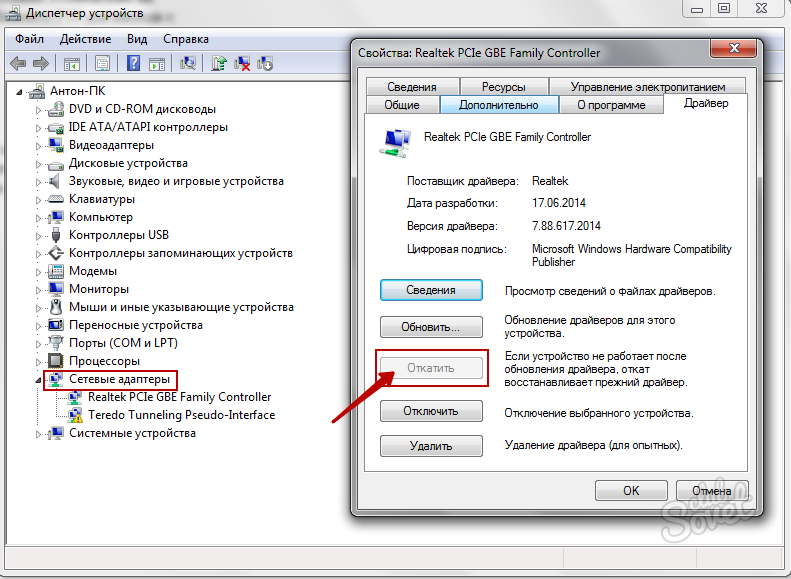
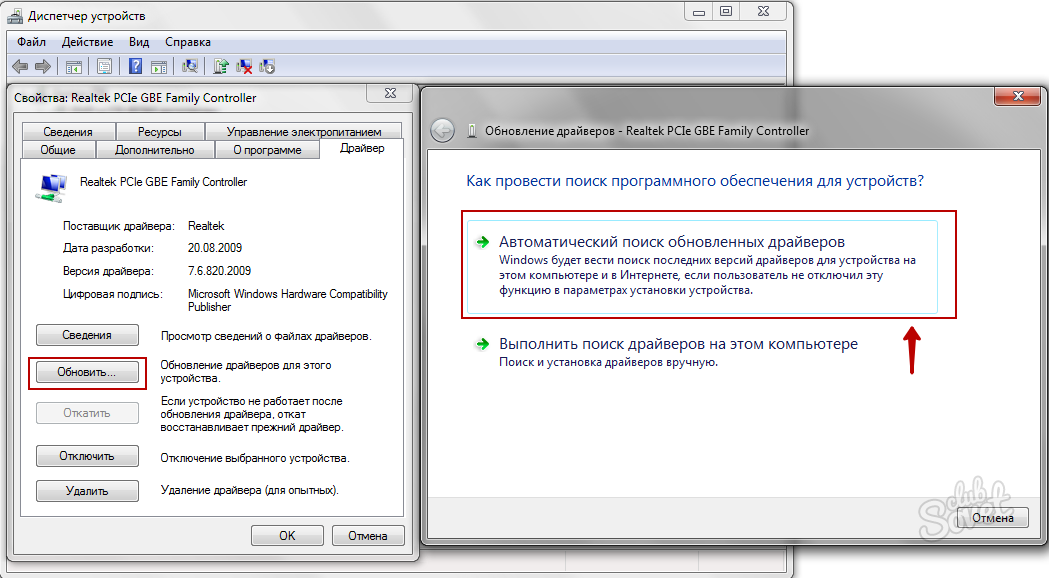
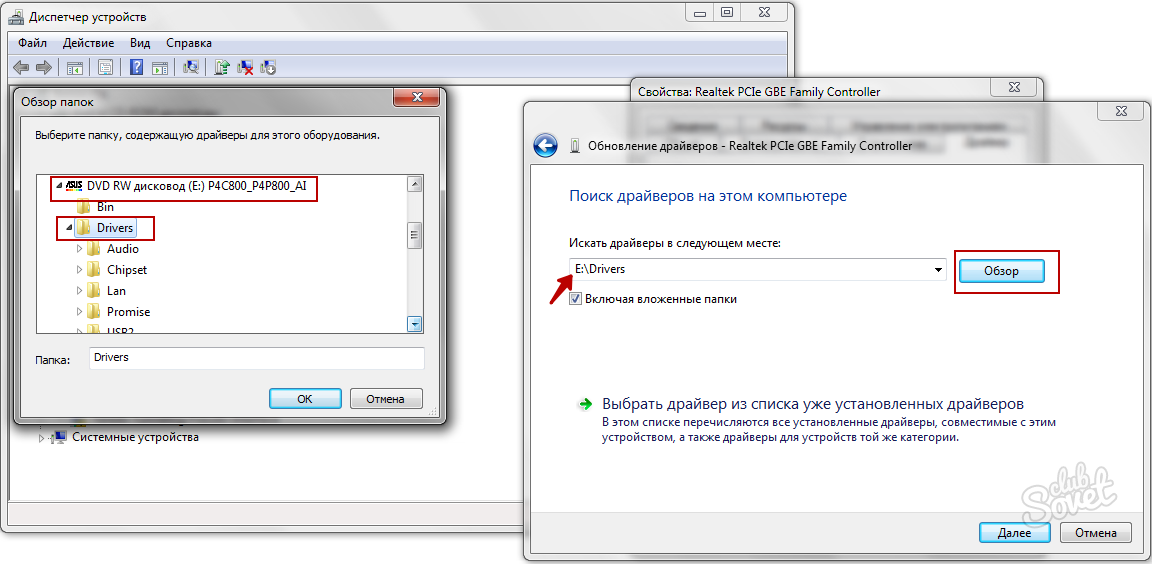
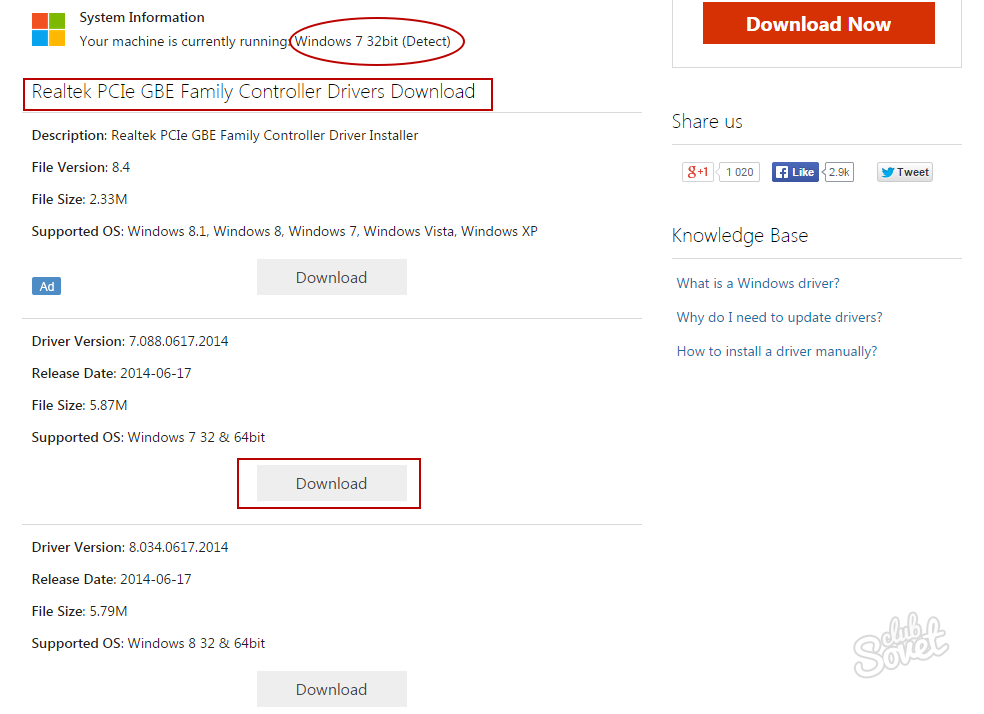
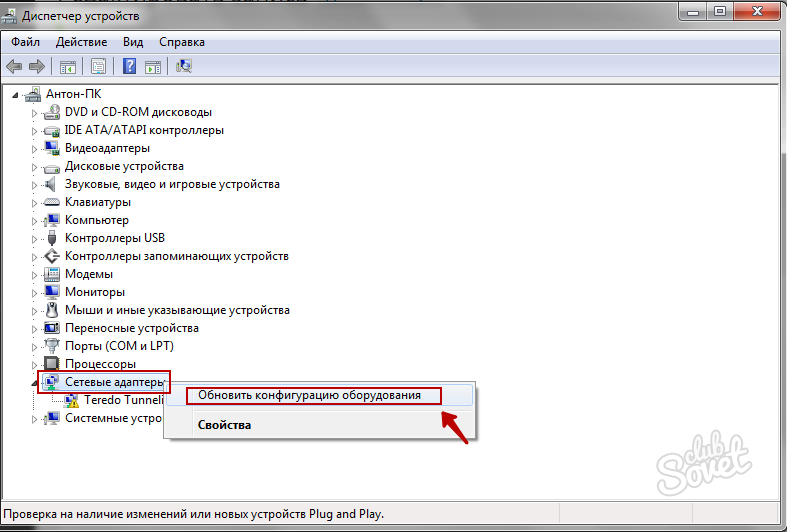
اطمینان حاصل کنید که مشکل در کارت شبکه است. اگر تشخیص شرح داده شده در پاراگراف 1 مشکلات را با آداپتور نشان نداده است، ممکن است که در یک ارائه دهنده یا شکست فنی در خط باشد. به طور منظم درایورها را به روزرسانی کرده و دیسک را از آن به دقت ذخیره کنید مادربرد - این به شما کمک خواهد کرد تا به سرعت مشکلات را با یک کارت شبکه حل کنید. کارت های خارجی شما می توانید رایانه های دیگر را بررسی کنید تا علت مشکل را شناسایی کنید.
اغلب مکرر و گسترده، خطایی از کارت شبکه است. بلافاصله یا بعد از مدتی اینترنت ناپدید می شود و یک پیام ناخوشایند از سیستم به نظر می رسد کابل شبکه انعطاف پذیر یا نادرست متصل نیست کاربران معمولا شروع به بررسی کابل، اتصال، تماس با مرکز خدمات ارائه دهنده خود را در جستجوی حل جامد. در وقوع چنین خطا، عوامل متعددی تحت تاثیر قرار می گیرند و اغلب یک کارت شبکه به هیچ وجه نیست، دلایل دیگر در دیگر ......
اغلب مکرر و گسترده، خطایی از کارت شبکه است. بلافاصله یا بعد از مدتی، اینترنت ناپدید می شود و یک پیام ارتباطی ناخوشایند به نظر می رسد که کابل شبکه کار نمی کند یا به اشتباه متصل نیست. کاربران معمولا شروع به بررسی کابل، اتصال، تماس با مرکز خدمات ارائه دهنده خود را در جستجوی حل جامد. در وقوع چنین خطا، عوامل متعددی تحت تاثیر قرار می گیرند و اغلب کارت شبکه به هیچ وجه نیست، دلایل دیگر وجود دارد.
بیایید بلافاصله شرایط دلایل دلایل این خطا را تعیین کنیم. اول از همه، البته، می تواند به شکست برسد. این می تواند کیفیت کامپیوتر خود و کیفیت کارت کارت خود را تحت تاثیر قرار دهد، همه چیز به تولید کننده بستگی دارد. علاوه بر این، ممکن است تحت تاثیر کار و عوامل خارجی آن قرار گیرد - نه یک نگرش شسته و رفته، نصب نادرست زمانی که کاربر کامپیوتر شخصی با تلاش، من سعی کردم یک نقشه را در اسلات PCI وارد کنم، در حالی که به نوعی تماس یا سطح بیرونی کارت شبکه خود و غیره آسیب می رساند اسلات PCI کار نمی کند، که اتفاق می افتد، سپس سعی کنید به سادگی یک کارت شبکه را در یک اسلات دیگر قرار دهید.
ثانیا، ساده ترین و رایج ترین گزینه گسل، غیبت یا عدم تناقض درایورهای درایو شبکه یا نصب نادرست است. در این مورد، رانندگان حذف شده و با موارد جدید جایگزین می شوند. سوم، آسیب واقعی به کابل شبکه، به لطف سیگنال به کامپیوتر شما تحویل داده می شود. در این تجسم، ممکن است دلایل متعددی برای آسیب های مکانیکی برای ازدواج وجود داشته باشد. از بین بردن این خطا، تنها می تواند یکی باشد - از منبع دیگری از عرضه سیگنال، به عنوان مثال، یک کامپیوتر را به یک همسایه اختصاص دهید و آن را به اینترنت متصل کنید. اگر فقط در کابل بود، کامپیوتر با خیال راحت به شبکه متصل است. سپس دلیل آن در کابل شبکه نیست، و نه در اتصال RJ45 (لازم است توجه به آن را برای اولین بار)، و در کارت شبکه خود را.
حالا بیایید درباره دلایل دیگری صحبت کنیم که با آن شخصا با تجربه خود مواجه شد. در کامپیوتر من یک کارت شبکه یکپارچه (ساخته شده) را نصب کرد، آن را بی عیب و نقص و هیچ شکایتی در مورد آن کار کرد. به تازگی یک کارت شبکه قابل جابجایی به دست آورد و سعی کرد آن را بر روی کامپیوترش نصب کند. قبل از آن، من آن را در رایانه دیگری استفاده کردم، که در آن کارت شبکه یکپارچه وجود نداشت. همه چیز در آنجا کار می کرد، اما به محض اینکه من آن را در رایانه من قرار دادم، کتیبه ای در آیکون آداپتور شبکه وجود داشت. "کابل شبکه آزاد یا نادرست متصل نیست" و یک کراس چاق، عدم وجود اتصال به اینترنت. اما به این واقعیت رسیده است که کارت در بلوک سیستم چشمک زدن چراغ ها، و همه چیز اشاره کرد که کار می کند. با استفاده از این کارت شبکه، به عنوان یک دستگاه، با خیال راحت در BIOS تصمیم گرفت سیستم ویندوز7 به طور خودکار راننده را نصب کرد و پیامی صادر کرد که تجهیزات آماده کار است و هیچ مشکلی با آن وجود ندارد. توزیع کننده دستگاه، به صراحت اعلام کرد که همه چیز به ترتیب است، تجهیزات تبدیل شده و به طور معمول عمل می کند. اول از همه، ایده آسیب به کابل شبکه به وجود آمد. پس از پرتاب کابل به یک کارت شبکه یکپارچه، اینترنت بلافاصله ظاهر شد. من مجبور شدم با یک تامورین، در اطراف این کارت شبکه رقص شویم. به نتیجه دلخواه منجر نشد، سیستم همچنان یک پیام خرابکار کابل را صادر کرد و قادر به از بین بردن این وضعیت نیست. این تصمیم به خودی خود آمد و معلوم شد ساده و دشوار نیست.
راه حل مشکل اولین چیزی که من انجام دادم، کارت شبکه یکپارچه را در مدیر دستگاه غیرفعال کرده است، قبلا حذف شده است رانندگان نصب شده، در یک کارت شبکه غیر کار. پس از آن، نقشه را در اسلات PCI در واحد سیستم نصب کرد و کامپیوتر را راه اندازی کرد. سیستم عامل تجهیزات را تعیین کرده و آن را نصب کرده است. در مرحله بعدی، مدیر دستگاه را راه اندازی کرد (شروع - کنترل پنل - مدیر دستگاه) و راست کلیک بر روی دستگاه ( آداپتورهای شبکه - به عنوان مثال، Realtek RTL8139 / 810X خانواده اترنت سریع نیک) هنگامی که منوی Properties - علاوه بر این، بخش "Link Speed \u200b\u200b/ Duplex Mode" را اختصاص داده و در سمت راست در پنجره "مقدار"، "100MBPS / Full Duplex" را تنظیم کرد.
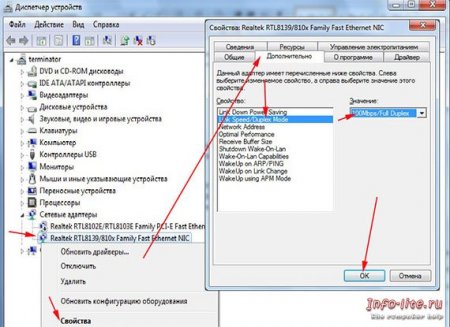
پس از آن، اتصال به اینترنت بازسازی شد، و سیستم عامل ویندوز 7 پیامی را صادر کرده است که کابل شبکه درست یا نادرست متصل نیست. بنابراین، یک خطای کارت شبکه ثابت شد. بله، من تقریبا فراموش کردم، در خواص کارت شبکه در برگه "مدیریت قدرت"، شما نیاز به حذف یک تیک از آیتم "اجازه جدا کردن این دستگاه برای صرفه جویی در برق".









